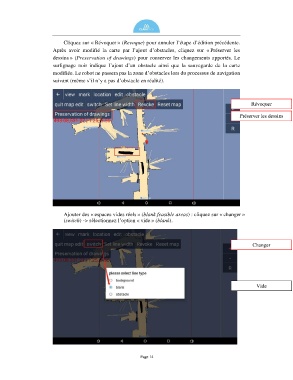Page 18 - Microsoft Word - ASEPT-UV User Manual
P. 18
Cliquez sur « Révoquer » (Revoque) pour annuler l’étape d’édition précédente.
Après avoir modifié la carte par l’ajout d’obstacles, cliquez sur « Préserver les
dessins » (Preservation of drawings) pour conserver les changements apportés. Le
surlignage noir indique l’ajout d’un obstacle ainsi que la sauvegarde de la carte
modifiée. Le robot ne passera pas la zone d’obstacles lors du processus de navigation
suivant (même s’il n’y a pas d’obstacle en réalité).
Révoquer
Préserver les dessins
Ajouter des « espaces vides réels » (blank feasible areas) : cliquez sur « changer »
(switch) -> sélectionnez l’option « vide » (blank).
Changer
Vide
Page 14